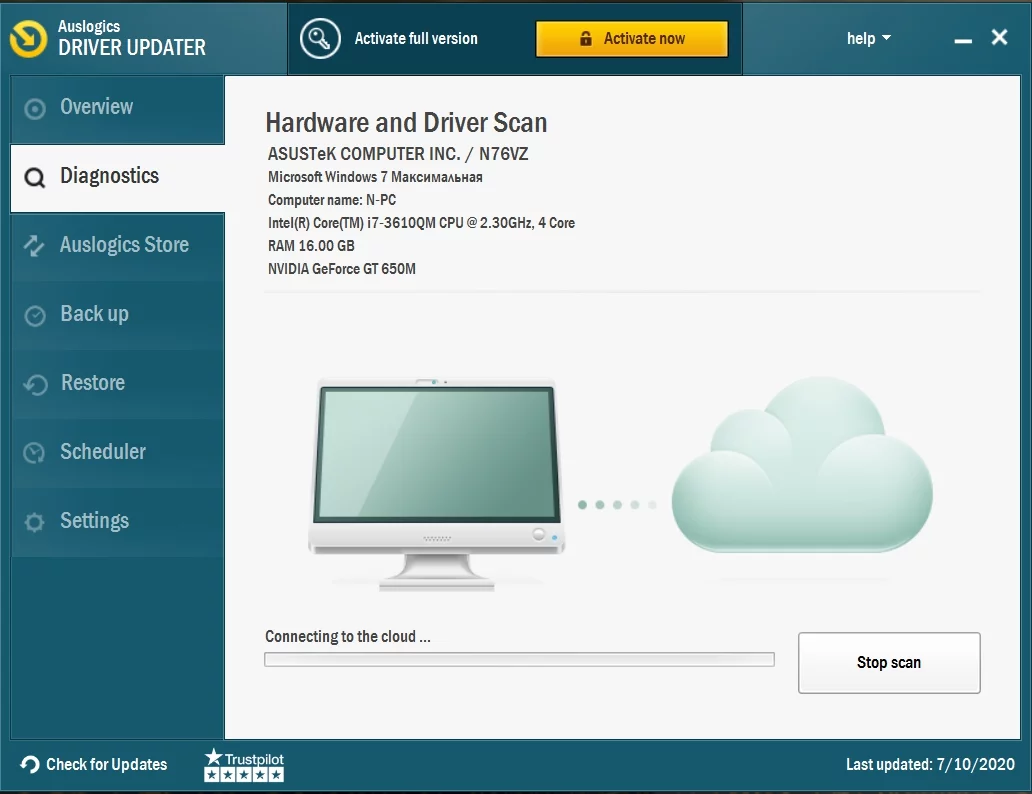Correzione dell'errore della schermata blu BSOD di Ntoskrnl.Exe
Pubblicato: 2019-09-18Hai riscontrato una schermata blu della morte che indica Ntoskrnl.exe come colpevole. Prima di arrivare a questo, probabilmente hai notato i seguenti sintomi:
- Prestazioni del PC lente.
- Elevato utilizzo della CPU e successivo surriscaldamento.
- Riavvii casuali del sistema.
Quindi, infine, durante l'avvio del sistema, viene visualizzato un messaggio di errore che dice "Manca il file ntoskrnl.exe".
Non preoccuparti molto. Non è un problema che non può essere gestito. Quindi, continua a leggere per scoprire come sbarazzarti del BSOD di Ntoskrnl.exe.
PS Se non vuoi leggere l'articolo completo, puoi semplicemente guardare un breve video che mostra una soluzione rapida qui:
Che cos'è Ntoskrnl.exe?
Ntoskrnl.exe (abbreviazione di kernel del sistema operativo Windows NT) è un componente essenziale di Windows responsabile dell'astrazione dell'hardware, della gestione dei processi e della memoria e di vari altri servizi di sistema.
Consiste in:
- Gestore della cache
- kernel
- Gestore della memoria
- Esecutivo
- Monitor di riferimento di sicurezza
- Utilità di pianificazione (Dispatcher)
Poiché è una parte fondamentale di Windows, quando si verifica un problema, il computer si arresta in modo anomalo e visualizza un BSOD. Il problema potrebbe verificarsi ripetutamente. Potresti anche ricevere un codice di errore "Gestione della memoria".
Quali sono le cause dell'errore Ntoskrnl.exe?
Non c'è niente che si possa dire che sia la causa. Il problema potrebbe essere relativo al software o all'hardware. Ma i possibili fattori includono:
- I driver del tuo dispositivo sono obsoleti, danneggiati o incompatibili. Questo è il motivo per cui è importante assicurarsi di mantenerli regolarmente aggiornati.
- RAM difettosa. La sostituzione degli stick dovrebbe risolvere il problema.
- La tua RAM e la memoria locale potrebbero essere inadeguate per stare al passo con le attività che svolgi sul tuo computer. Ciò porta a frequenti blocchi e, di conseguenza, all'errore Ntoskrnl.exe.
- Hai overcloccato i tuoi dispositivi.
- Alcuni dei tuoi file di sistema sono danneggiati.
Come risolvere il BSOD di Windows 10 causato da Ntoskrnl.Exe
Ora che abbiamo visto le possibili cause, andiamo avanti e presentiamo le soluzioni:
- Aggiorna i tuoi driver
- Esegui una scansione con lo strumento di diagnostica della memoria di Windows
- Eseguire la scansione del Controllo file di sistema (SFC)/CHKDSK
- Ripristina le impostazioni di overclock per i tuoi dispositivi
- Installa gli aggiornamenti di Windows
- Eseguire un ripristino del sistema
- Controlla il tuo hardware
Puoi eseguire queste correzioni in sequenza o casualmente, a tua discrezione.
Cominciamo.
Correzione 1: aggiorna i tuoi driver
Ti consigliamo di utilizzare Auslogics Driver Updater per cercare tutti i driver obsoleti e difettosi sul tuo PC. Installerà automaticamente le ultime versioni consigliate dal produttore. Lo strumento riconosce le specifiche del tuo sistema, quindi non devi preoccuparti di scaricare i driver sbagliati.
Puoi anche eseguire l'aggiornamento manualmente tramite Gestione dispositivi o visitando il sito Web ufficiale del produttore del tuo dispositivo per cercare ciascuno dei tuoi driver. Assicurati di ottenere le versioni compatibili con il tuo sistema operativo.
Correzione 2: eseguire una scansione con lo strumento di diagnostica della memoria di Windows
Il BSOD potrebbe essere correlato a un modulo di memoria (RAM) difettoso. Quindi ecco cosa devi fare:
- Chiudi tutte le finestre aperte.
- Vai al menu Start.
- Digita "Diagnostica memoria di Windows" nella barra di ricerca, quindi fai clic sull'opzione quando appare nell'elenco dei risultati.
- Fai clic sull'opzione che dice "Riavvia ora e verifica la presenza di problemi (consigliato)."
- Il sistema si riavvierà e la scansione inizierà. Attendi il completamento. Potrebbe volerci del tempo (potrebbe essere fino a un'ora a seconda delle dimensioni della RAM).
- Dopo la scansione, otterrai i risultati una volta effettuato l'accesso al tuo computer.
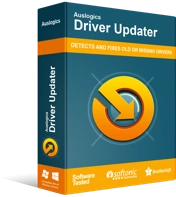
Risolvi i problemi del PC con Driver Updater
Le prestazioni instabili del PC sono spesso causate da driver obsoleti o corrotti. Auslogics Driver Updater diagnostica i problemi dei driver e ti consente di aggiornare i vecchi driver tutti in una volta o uno alla volta per far funzionare il tuo PC in modo più fluido

Correzione 3: eseguire la scansione del controllo file di sistema (SFC)/CHKDSK
Il problema potrebbe essere dovuto a file di sistema corrotti. Una scansione SFC li rileverà e li riparerà.
Segui questi semplici passaggi:
- Vai al menu Start.
- Digita "CMD" nella barra di ricerca e fai clic con il pulsante destro del mouse su Prompt dei comandi dai risultati della ricerca.
- Seleziona "Esegui come amministratore" per aprire una finestra del prompt dei comandi con privilegi elevati.
- Riceverai una finestra di dialogo di conferma del controllo dell'account utente (UAC). Fare clic sul pulsante Sì.
- Copia e incolla 'sfc /scannow' nella finestra (assicurati di non includere le virgolette) e premi Invio sulla tastiera. Se scegli di digitare la riga, dovrebbe esserci uno spazio tra 'sfc' e '/scannow.'
- Attendi il completamento della scansione. Riceverai quindi un rapporto sulle riparazioni effettuate.
Se la scansione mostra che non è stato possibile risolvere alcuni problemi, eseguire una scansione CHKDSK. Ecco come:
- Premi il tasto logo Windows + la combinazione X sulla tastiera per aprire il menu WinX.
- Individua il prompt dei comandi (amministratore) nell'elenco e fai clic su di esso. Questo aprirà un prompt dei comandi con privilegi elevati.
- Fare clic sul pulsante Sì quando viene visualizzata la finestra di dialogo di conferma Controllo account utente (UAC).
- Nella finestra che si apre, digita (o copia e incolla) 'CHKDSK /f /r' e premi Invio (non includere le virgolette).
- È possibile che venga chiesto se si desidera eseguire la scansione al successivo avvio del computer. Digita 'y' e premi invio.
- Attendi il completamento della scansione.
Successivamente, eseguire ancora una volta la scansione SFC.
Correzione 4: ripristina le impostazioni di overclock per i tuoi dispositivi
Sebbene l'overclocking sia un modo intelligente per sfruttare la massima capacità del tuo hardware, può anche portare a surriscaldamento, guasti hardware e arresti anomali del sistema. Interrompi l'overclocking dei tuoi dispositivi se riscontri l'errore Ntoskrnl.exe.
È possibile utilizzare un programma affidabile per modificare le impostazioni. Ma puoi farlo anche tramite BIOS/UEFI. La procedura sarà diversa per ogni dispositivo. Pertanto, cerca le istruzioni su come farlo.
Correzione 5: installa gli aggiornamenti di Windows
Segui questi semplici passaggi:
- Premi il tasto logo Windows + la combinazione I sulla tastiera per aprire l'app Impostazioni.
- Fare clic su Aggiornamento e sicurezza.
- Seleziona Windows Update, quindi fai clic sul pulsante "Verifica aggiornamenti" sul lato destro della finestra. Se ce ne sono disponibili, Windows li scaricherà e li installerà automaticamente.
- Riavvia il PC e verifica se il problema è stato risolto.
Correzione 6: eseguire un ripristino del sistema
Il ripristino del sistema riporterà il tuo sistema operativo a un'epoca in cui non esistevano problemi. Segui questi semplici passaggi per farlo:
- Richiama la finestra di dialogo Esegui premendo il tasto logo Windows + la combinazione R sulla tastiera.
- Digita 'cpl' nel campo di testo e premi Invio o fai clic su OK.
- Vai alla scheda Protezione del sistema e quindi fai clic sul pulsante Ripristino configurazione di sistema....
- Nella finestra che si apre, fai clic su "Avanti" e seleziona un punto di ripristino.
- Segui le istruzioni visualizzate sullo schermo per completare il processo.
Correzione 7: controlla il tuo hardware
Un modulo RAM o un Solid State Drive (SSD) guasto potrebbe essere la causa dell'errore che stai affrontando. Sostituisci gli hard stick e verifica se il problema verrà risolto.
Ti consigliamo di visitare un esperto per aiutarti a eseguire questa correzione.
Se hai due slot RAM, puoi provare a rimuovere entrambi gli stick. Pulisci le fessure e reinserisci uno stick. Vedi se questo risolve il problema. In caso negativo, reinserire l'altro stick e riprovare.
Se il tuo sistema operativo Windows è installato sul tuo SSD, reinstallarlo dovrebbe risolvere il problema.
Ci auguriamo che queste soluzioni ti siano state di aiuto.
In caso di domande, commenti o ulteriori suggerimenti, non esitare a condividerli nella sezione seguente.
Ci piacerebbe sentirti.